您是否正在寻找解决方案导出outlook.com日历将符合Excel?如果是,那么您已经降落在完美的博客文章中!除了转移的原因之外,我们将探索最佳方法,以帮助您从Outlook Web应用程序导出日历为Excel!
Microsoft Outlook是一个基于桌面的电子邮件客户端,具有邮箱规则和电子邮件分类之类的功能。喜欢在Web浏览器上度过一天的Outlook用户会喜欢Outlook基于Web的电子邮件服务,即Outlook.com(以前为Hotmail)。
另一方面,Microsoft Excel是一种用于数据计算,计算和分析目的的电子表格软件。
类似的解决方案:将电子邮件从Outlook Web应用程序导出到Excel的提示
建议阅读:如何免费将Outlook电子邮件导出到Excel电子表格?
手动方法将Outlook Web日历导出到Excel
- 登录您的Outlook.com并选择日历。
- 选择特定日历,然后选择编辑选项。
- 复制日历标题,与会者,活动日期和描述。
- 粘贴在Excel行和列中复制事件详细信息。
- 复制其他信息并将其粘贴到Excel表中。
另请阅读:轻松从Outlook桌面导出日历事件
如何将Outlook Webmail导出到Excel电子表格?
- 下载和启动软件在您的计算机上。输入Outlook Webmail电子邮件地址,然后单击登录按钮。通过此,您可以完成图API验证。
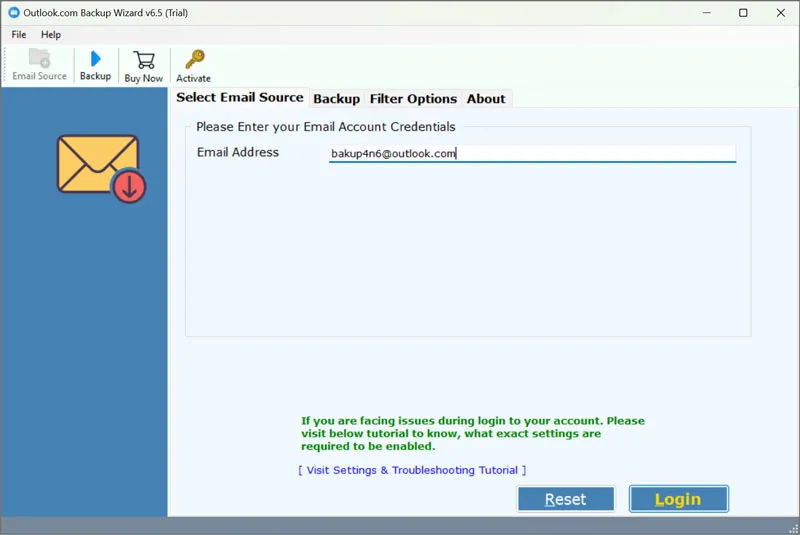
- 使用您的登录Outlook.live.com密码。单击“登录”按钮,然后指定必要的权限。
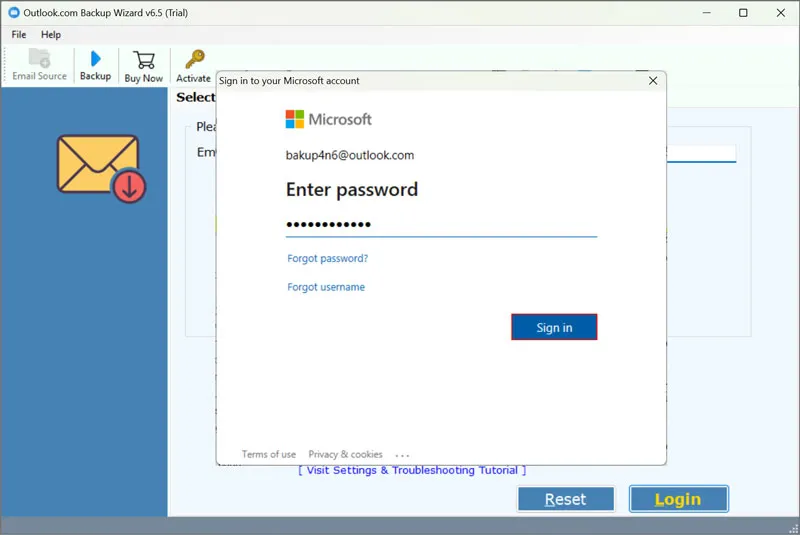
- 接下来,选择主日历文件夹和子文件夹从预览窗格。
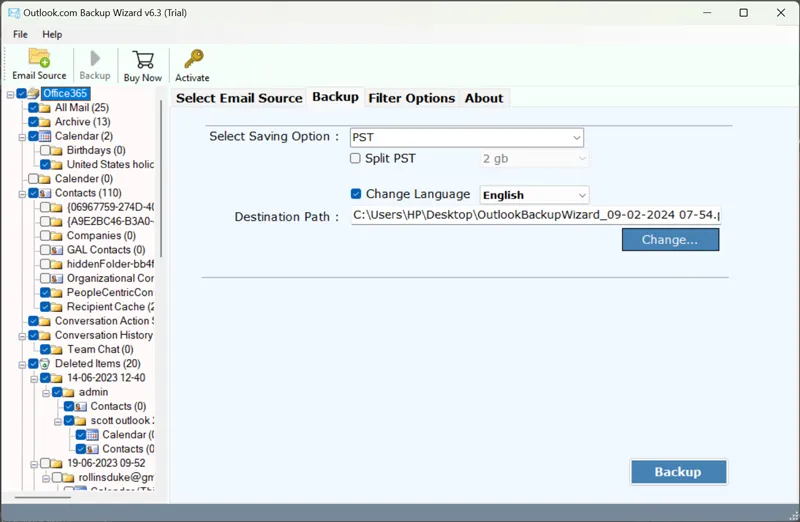
- 单击选择保存选项下拉列表并选择CSV格式。
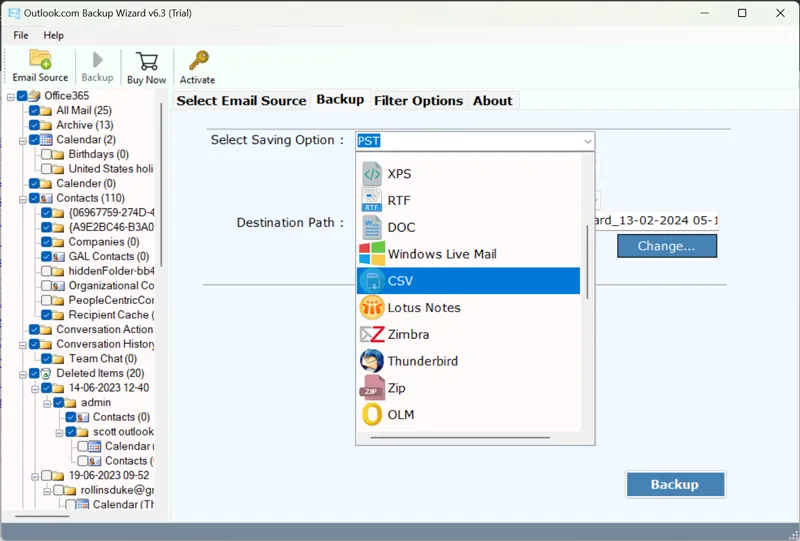
- 接下来,单击改变为此文件选择所需的目标文件夹。
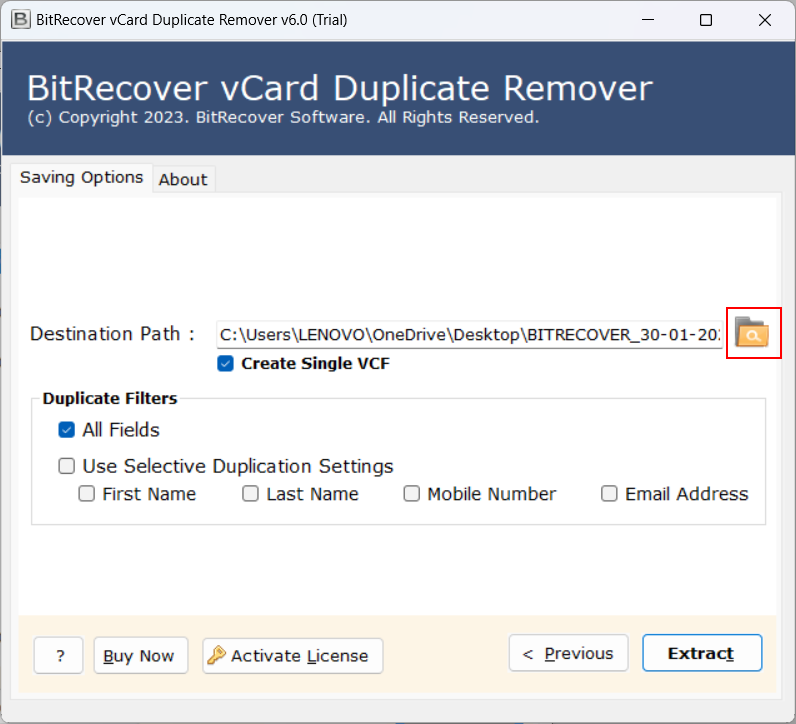
- 单击备份按钮将日历从Outlook Web应用程序导出到Excel表。
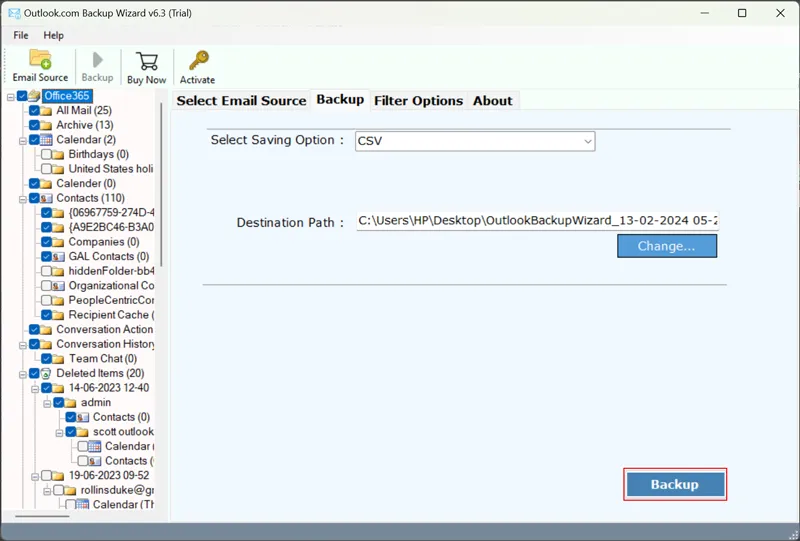
- 出口Outlook Web日历要出色,请等待完成。
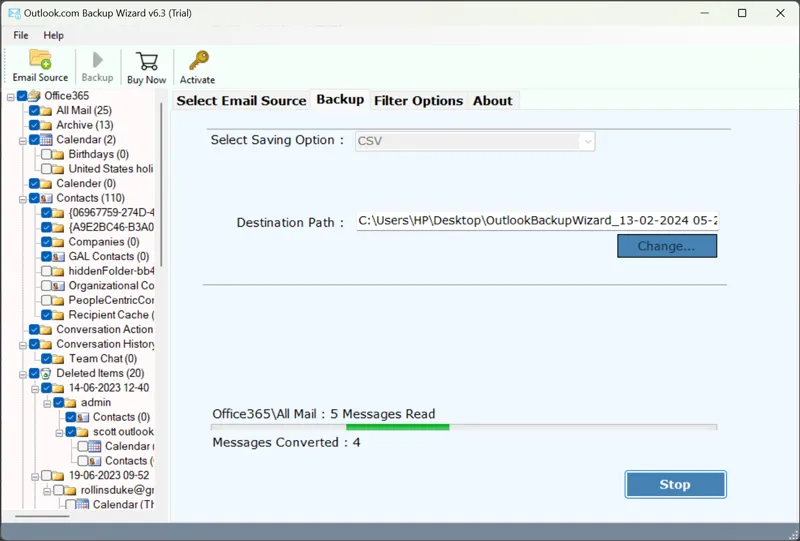
- 最后,得到导出日历从选定的目的地以Excel格式以Excel格式。
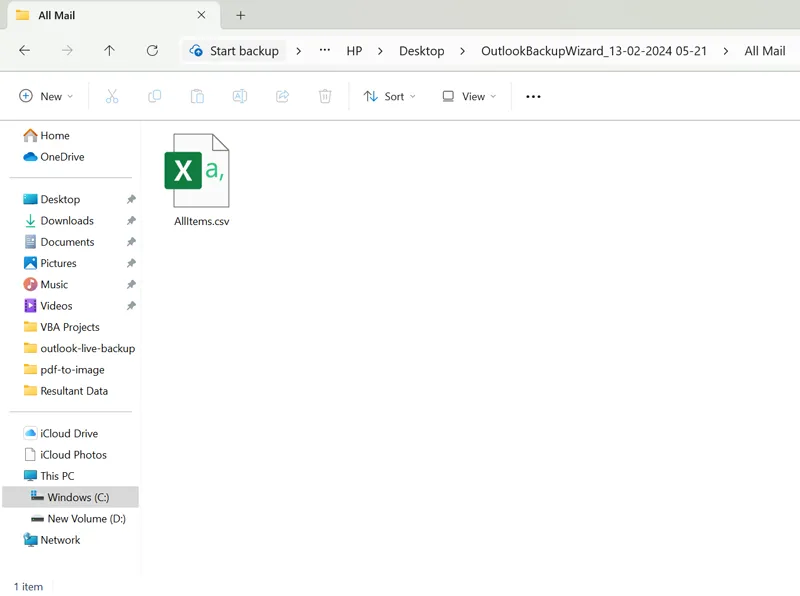
结论
这篇博客文章讨论了将Outlook.com日历导出到Excel的原因和解决方案。本文中探讨的原因突出了将Outlook Webmail日历事件转换为Excel文件的必要性。手动解决方法涉及将整个日历数据复制到Excel文件,这使其由于限制而无法使用。因此,此博客中提到的自动化软件成为通过完整数据保留解决此查询的理想解决方案。
